Lekce 9: Řádkování a odstavce
/ cs / slovo / indents-and-tabs / content /
Úvod
Při vytváření dokumentu a rozhodování o formátování budete muset zvážit řádkování a odstavce. Mezery můžete zvětšit, abyste zlepšili čitelnost, a zmenšit je tak, aby se na stránku vešlo více textu.
Volitelné: Stáhněte si náš praktický dokument.
Podívejte se na video níže, kde se dozvíte, jak upravit řádek a řádkování odstavců v dokumentu.
Řádkování
Řádkování je mezera mezi jednotlivými řádky v odstavci. Word umožňuje přizpůsobit řádkování tak, aby bylo jednoduché řádkování (jeden řádek vysoký), dvojité řádkování (dva řádky vysoké) nebo jakékoli jiné požadované množství. Výchozí řádkování v aplikaci Word je 1,08 řádků, což je o něco větší než jednoduché řádkování.
Na obrázcích níže můžete porovnávat různé typy řádkování. Zleva doprava tyto obrázky zobrazují výchozí řádkování, jednoduché řádkování a dvojité řádkování.
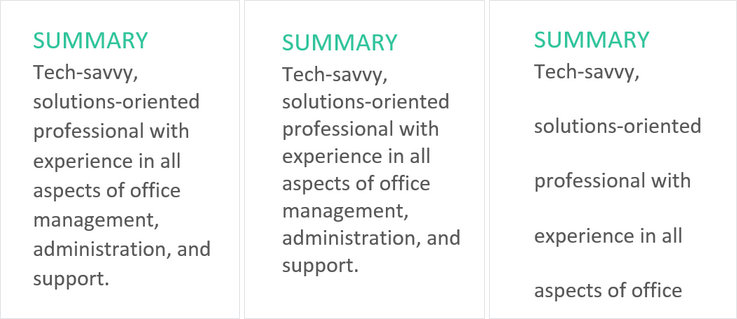
Řádkování je také známé jako vedoucí (vyslovuje se jako rým se svatbou).
Formátování řádkování:
- Vyberte text, který chcete formátovat.

- Na kartě Domů klikněte na příkaz Řádkování a odstavce a vyberte požadované řádkování.

- Řádkování se v dokumentu změní.
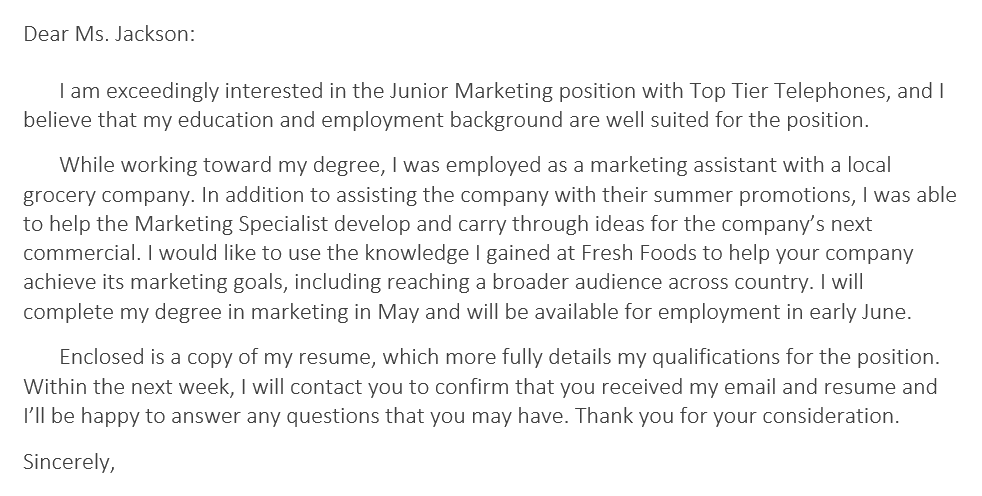
Úprava řádkování
Možnosti řádkování nejsou omezeny na možnosti v nabídce Řádkování a odstavce. Chcete-li upravit řádkování s větší přesností, vyberte v nabídce Možnosti řádkování a otevřete dialogové okno Odstavec. . Poté budete mít několik dalších možností, které můžete použít k přizpůsobení mezer.
- Přesně: Když zvolíte tuto možnost, bude řádkování měřeno v bodě s, stejně jako velikost písma. Pokud například používáte 12bodový text, můžete použít 15bodové řádkování.
- Alespoň: Stejně jako u možnosti Přesně vám umožňuje zvolit, kolik body mezer, které chcete. Pokud však máte na stejném řádku různé velikosti textu, mezery se zvětší tak, aby se vešly na větší text.
- Vícenásobné: Tato možnost umožňuje zadat počet řádků mezer chcete. Například výběrem možnosti Vícenásobné a změnou mezer na 1,2 způsobíte, že se text mírně rozšíří než text s jedním řádkem. Pokud chcete, aby byly řádky blíže k sobě, můžete zvolit menší hodnotu, například 0,9.

Mezery mezi odstavci
Stejně jako můžete formátovat mezery mezi řádky v dokumentu, může upravit mezery před a za odstavci. To je užitečné pro oddělení odstavců, nadpisů a podnadpisů.
Chcete-li formátovat mezery v odstavcích:
V našem příkladu zvětšíme mezeru před každý odstavec je oddělit a trochu víc. Díky tomu bude čtení o něco snazší.
- Vyberte odstavec nebo odstavce, které chcete formátovat.

- Na kartě Domů klikněte na příkaz Řádkování a odstavce. V rozevírací nabídce klikněte na Přidat mezeru před odstavcem nebo Odstranit mezeru za odstavcem. V našem příkladu „Vybereme Přidat mezeru před odstavcem.
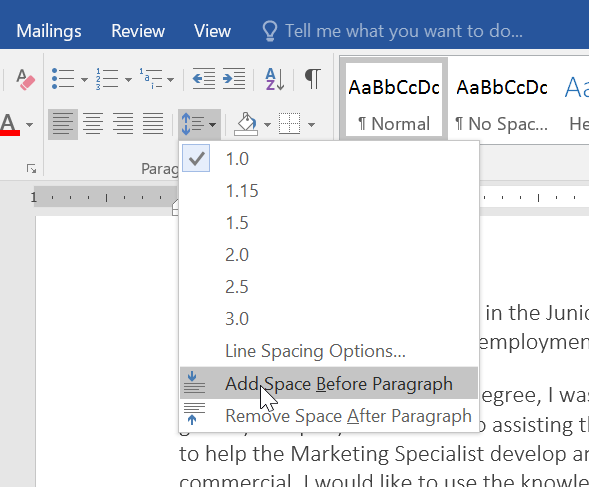
- V dokumentu se změní mezery mezi odstavci.
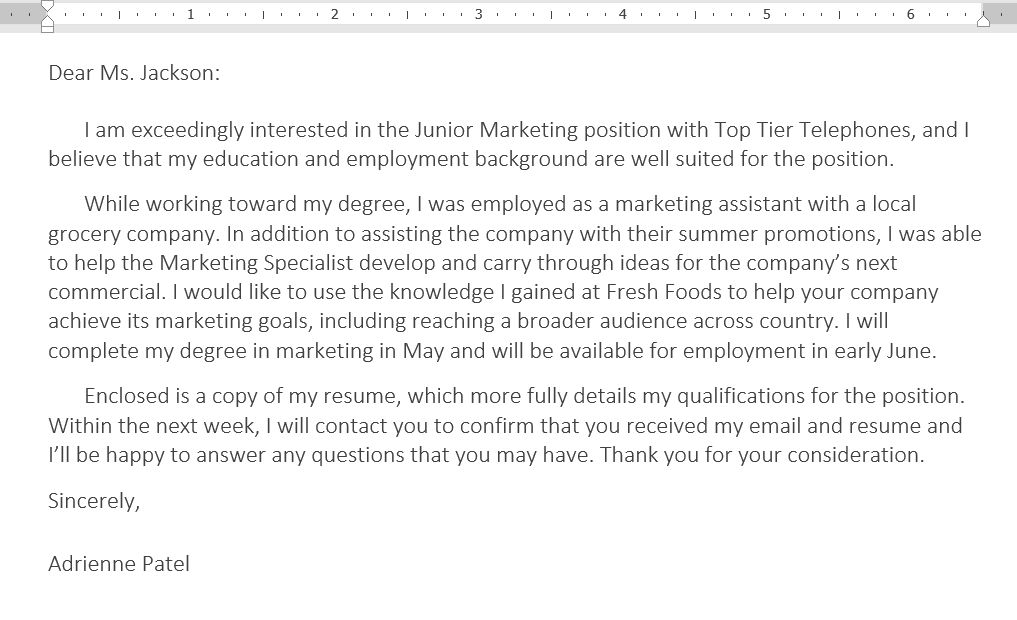
V rozevírací nabídce můžete také vybrat Možnosti řádkování a otevřít dialogové okno Odstavec. zde můžete ovládat, kolik místa je před a za odstavcem.

Můžete použít pohodlnou sadu Wordu jako výchozí funkce pro uložení všech provedených změn formátování a jejich automatické použití v nových dokumentech. Chcete-li se dozvědět, jak to udělat, přečtěte si náš článek Změna výchozího nastavení v aplikaci Word.
Výzva!
- Otevřete náš praktický dokument.
- Vyberte datum a blok adresy. Začíná to 13. dubna 2016 a končí Trenton, NJ 08601.
- Změňte mezery před odstavcem na 12 bodů a mezery za odstavcem na 30 bodů.
- Vyberte tělo písmene. začíná tím, že jsem nadmíru a končí vaší úvahou.
- Změňte řádkování na 1,15.
- Po dokončení by měla stránka vypadat takto:
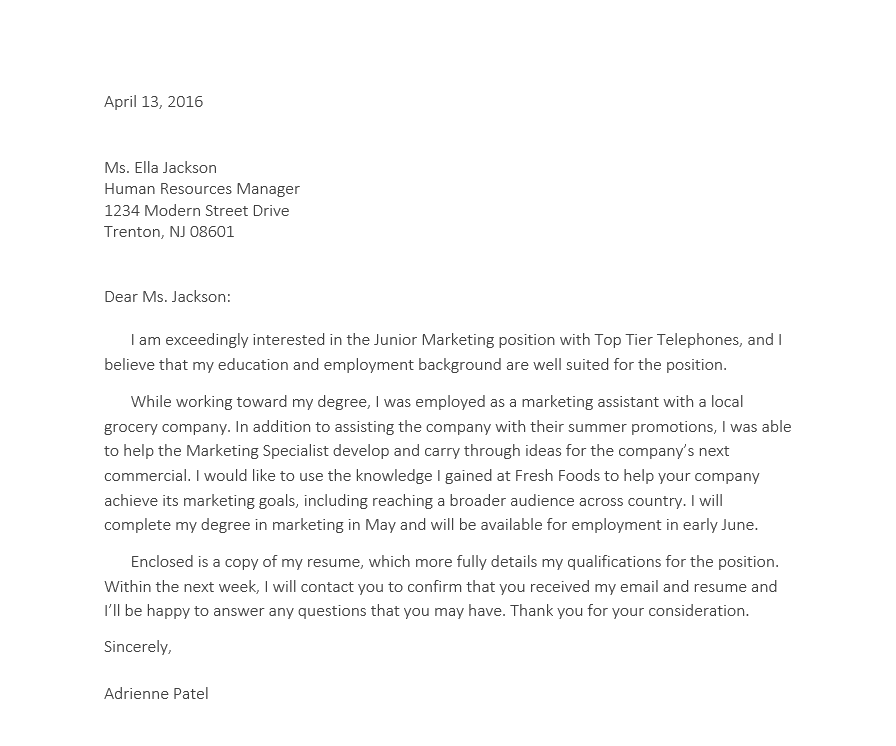
/ en / word / seznamy / obsah /